本地组策略编辑器怎么打开 打开本地组策略编辑器的方法
本地组策略编辑器大家应该很熟悉吧,通过它可管理本地组策略对象,不过有很多小伙伴至今还不清楚本地组策略编辑器怎么打开吧,其实打开方法有很多种,比如通过运行窗口、搜索功能、文件夹等方式来打开,本文这就给大家讲解一下打开本地组策略编辑器的方法吧。
方法如下:
方法一、
1、调出运行
在键盘上按下win+r调出运行窗口。

2、输入命令
在运行窗口的输入框中输入gpedit.msc命令。

3、点击确定
点击确定即可打开本地组策略编辑器。

方法二、
1、点击搜索
在Windows设置界面点击搜索选项进入。
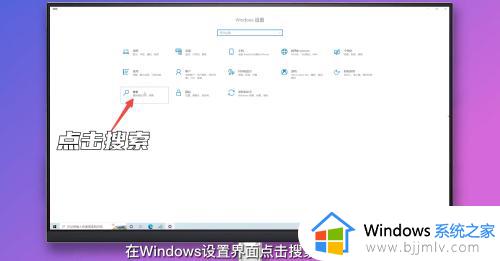
2、输入本地组策略
在左上角输入框中输入本地组策略,出现结果后点击即可打开。
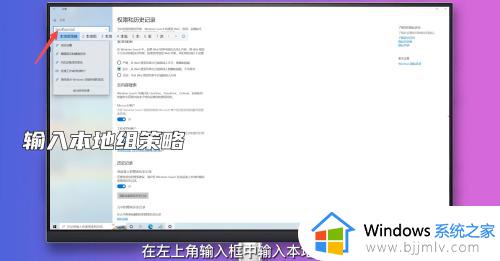
3、输入编辑组
也可在电脑左下方的搜索栏中输入编辑组,点击出现的编辑组策略图标即可打开。
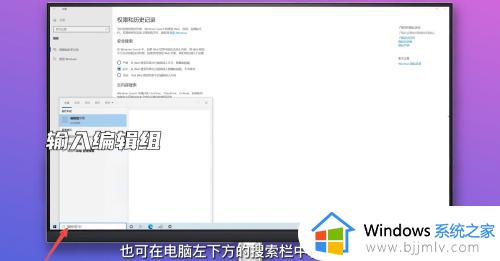
方法三、
1、双击Windows文件夹
在此电脑界面打开C盘,双击Windows文件夹进入。
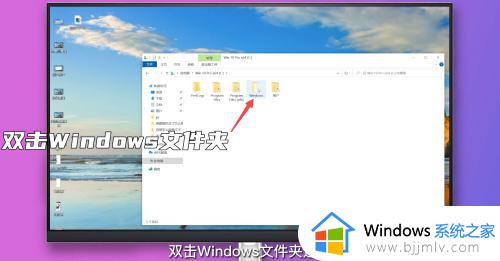
2、双击System32文件夹
找到System32文件夹,双击打开。
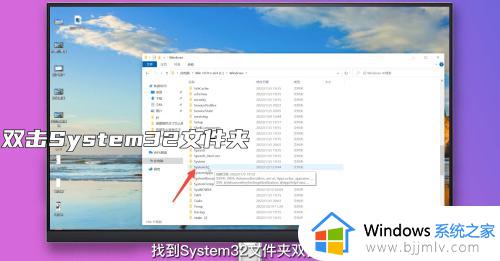
3、双击gpedit
下滑界面找到gpedit图标,双击即可打开。
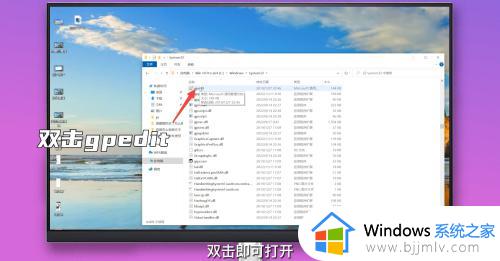
4、输入路径
也可在任意文件夹的地址栏中输入路径C:WINDOWSsystem32gpedit.msc,按下回车键即可打开。
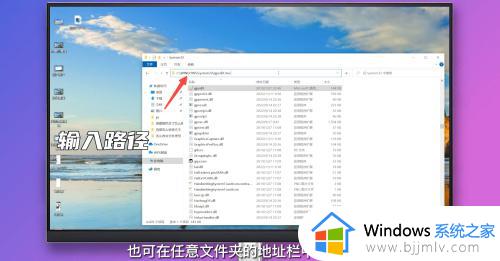
上述给大家介绍的就是本地组策略编辑器的几种打开方法,大家可以选择上述任意一种方法步骤来打开就可以了,不妨试试看吧。
本地组策略编辑器怎么打开 打开本地组策略编辑器的方法相关教程
- windows打开组策略的方法 如何打开Windows组策略
- windows本地安全策略怎么打开 windows本地安全策略命令在哪打开
- windows家庭版怎么打开组策略 windows家庭版开启组策略步骤
- 组策略错误没有权限执行此操作怎么办 电脑组策略无法打开,可能没有相应权限如何处理
- 秀米编辑器如何添加链接 秀米编辑器添加超链接的步骤
- wps宏编辑器怎么用 wps宏编辑器的使用教程
- windows家庭版没有组策略怎么办 windows家庭版找不到组策略如何解决
- wps无法编辑是怎么回事 wps文档编辑不了的解决方法
- 福昕PDF编辑器默认度量单位怎么改 福昕PDF编辑器默认度量单位设置方法
- UltraEdit编辑器的tab键移动长度怎么设置 UltraEdit编辑器如何调整tab键的缩进长度
- 惠普新电脑只有c盘没有d盘怎么办 惠普电脑只有一个C盘,如何分D盘
- 惠普电脑无法启动windows怎么办?惠普电脑无法启动系统如何 处理
- host在哪个文件夹里面 电脑hosts文件夹位置介绍
- word目录怎么生成 word目录自动生成步骤
- 惠普键盘win键怎么解锁 惠普键盘win键锁了按什么解锁
- 火绒驱动版本不匹配重启没用怎么办 火绒驱动版本不匹配重启依旧不匹配如何处理
热门推荐
电脑教程推荐
win10系统推荐